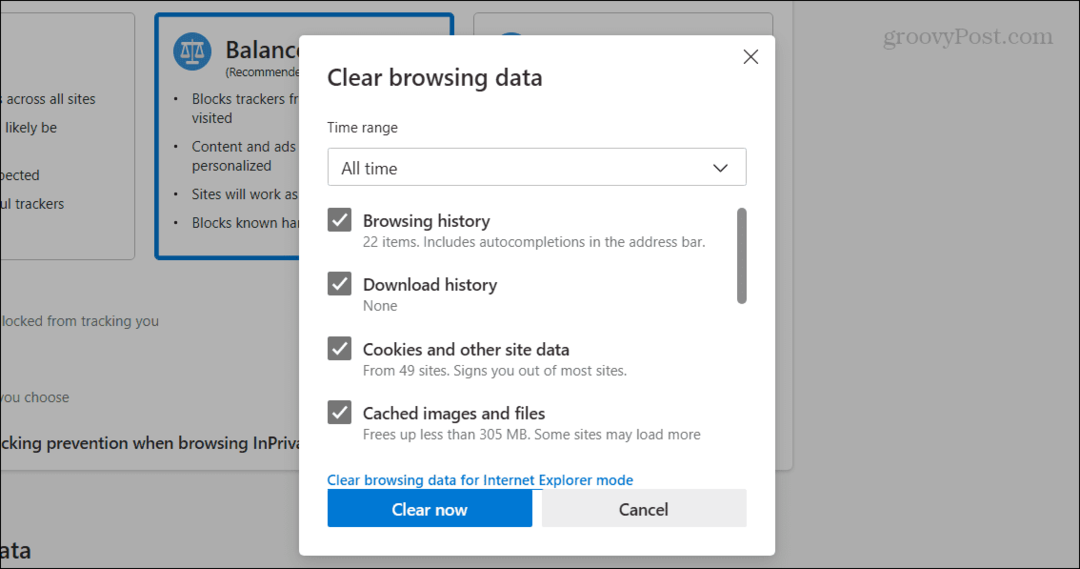Удалить или изменить учетные записи Google на устройстве Android
Мобильный Google Android / / March 19, 2020
Последнее обновление

Нужно удалить учетную запись Google Gmail с устройства Android? В этой статье показано, как это сделать.
Пару лет назад у моей мамы появился свой первый смартфон - дешевый Alcatel на базе Android под брендом оператора. Исходя из обычного телефона, для нее это будет новый мир. Я помог ей настроить его и прошел через основы. Попутно я вошел в Google Play, используя свою учетную запись Gmail, не слишком задумываясь об этом. Частично причина в том, что у нее никогда не было адреса электронной почты, и она не знала бы в первую очередь об установке или обновлении приложений. Использование моей учетной записи сделает это удобным.
Позже я понял, что, вероятно, это было не лучшее решение, так как мои электронные письма показывались на устройстве, и она начала звонить с просьбой выяснить, что ‘Скриншоты для статьи groovyPost. Итак, я решил, что пришло время создать ее собственную учетную запись Gmail, даже если она никогда не будет использовать ее. Я не осознавал, насколько неочевидно переключать или удалять существующие учетные записи на Android. В этой статье мы покажем вам, как.
Удалить или переключить учетные записи на Android
Одно из очевидных мест для проверки на телефоне Android находится в Настройки> Google. Там вы увидите Gmail и другие учетные записи, зарегистрированные на устройстве. Нет возможности удалить аккаунт или войти в него. Итак, как именно вы берете учетную запись с устройства?
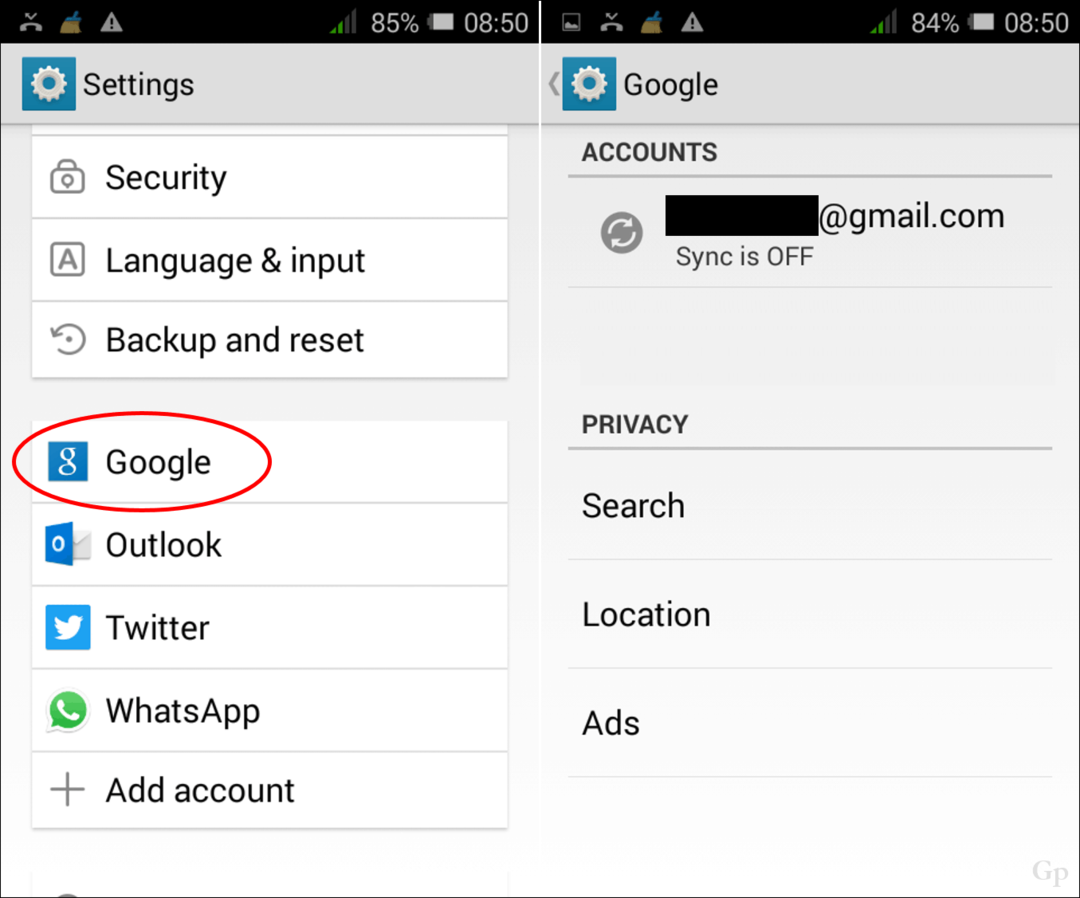
Ну, оказывается, это прямо перед вами; направиться к google.com, нажмите на картинку вашего аккаунта, затем нажмите Мой аккаунт.
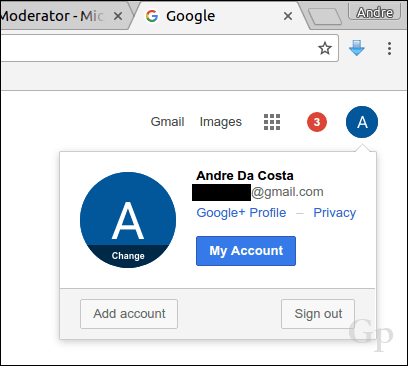
Под Вход и безопасностьнажмите Активность устройства и события безопасности.
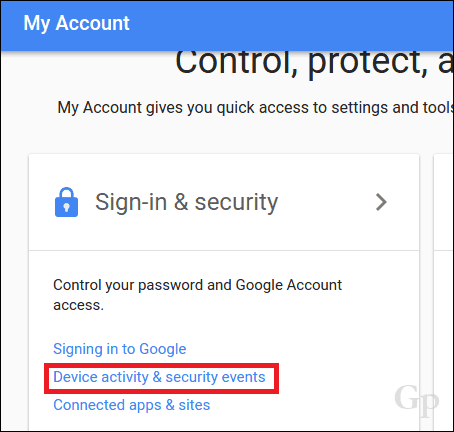
Прокрутите вниз, и вы увидите список устройств, где используется ваша учетная запись Gmail. щелчок Обзор устройств управлять ими.
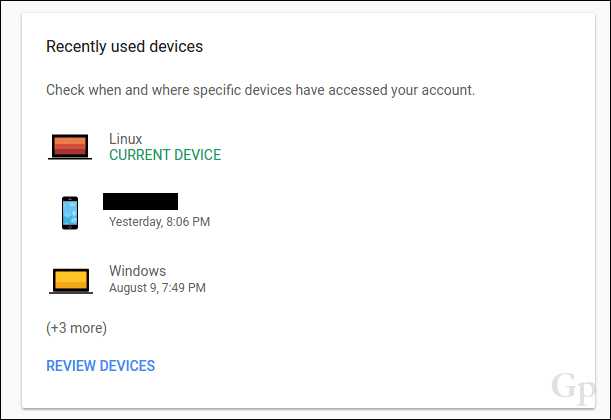
Нажмите на название вашего устройства, затем нажмите удалять. Вот и все, ваша учетная запись Gmail удалена. Перезапустите устройство, чтобы подтвердить изменения. Дайте ему время для установки.
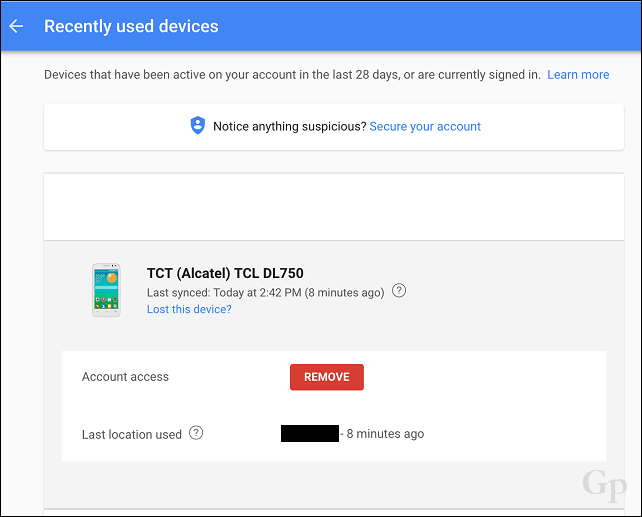
При попытке войти в приложения и службы Google на устройстве вам будет предложено создать учетную запись или войти в нее.
Дайте нам знать, что вы думаете - и если вы знаете лучший способ, поделитесь этим в комментариях.